1、新建一个文档,大小随意
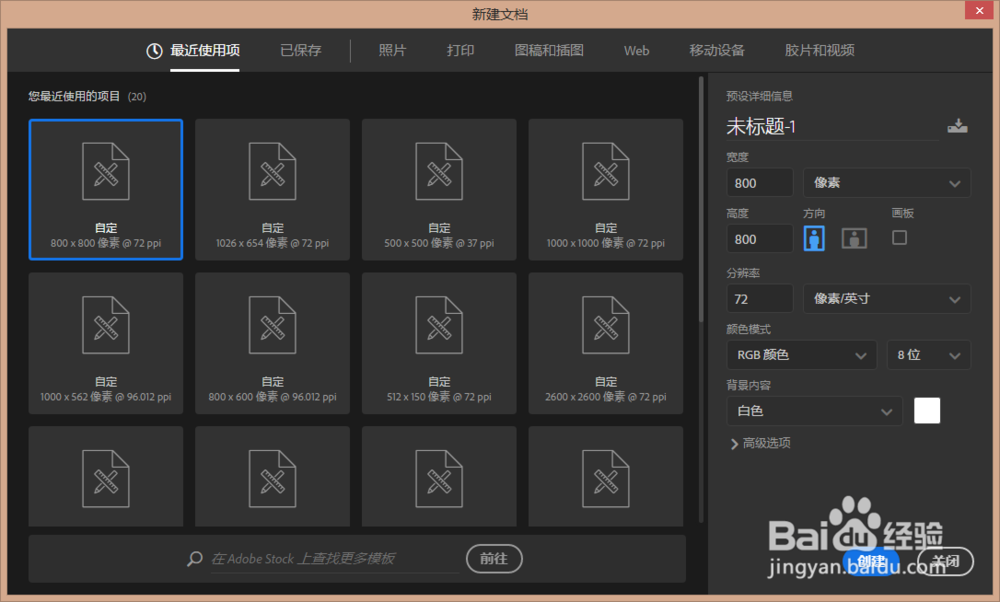
2、用圆角矩形工具画一个如图的形状
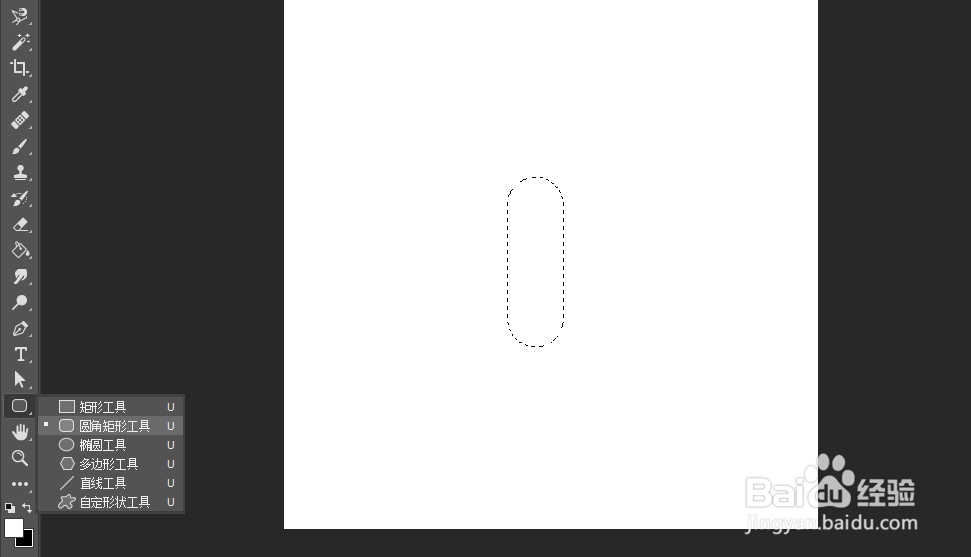
3、双击圆角矩形图层打开图层样式,选择渐变叠加,颜色随意
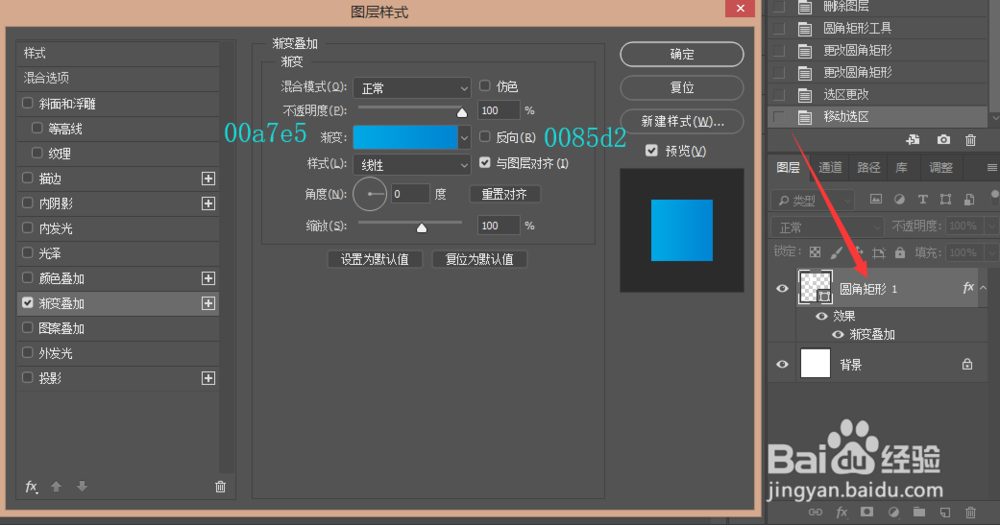
4、得到这样的效果

5、用矩形选框工具选区一半

6、把选取的复制出来

7、双击刚复制的图层打开图层样式,选择渐变叠加,颜色也是随意
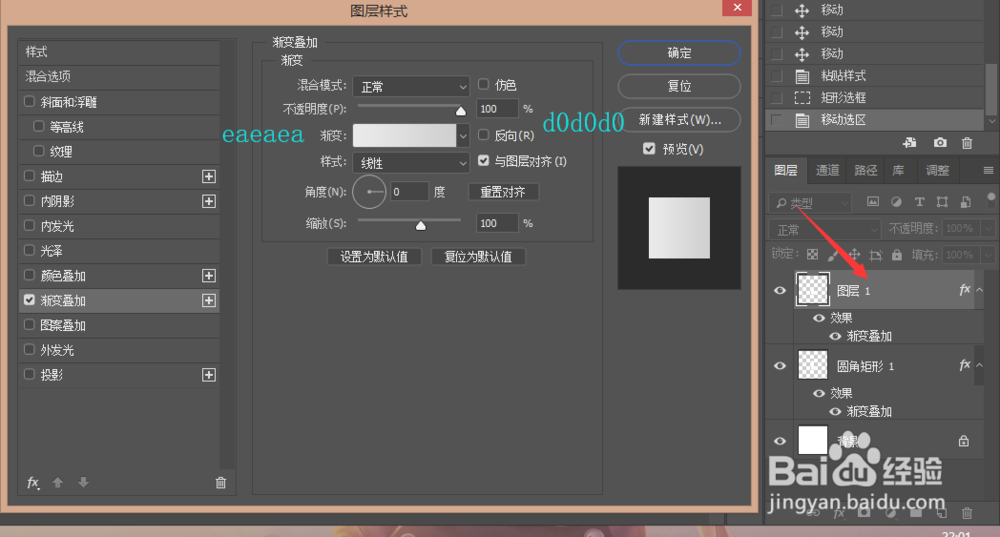
8、得到这样的效果,Ctrl+T变换角度,也可以让他变胖一些

9、选择圆角矩形工具,画一个如图的形状

10、修改刚画的圆角矩形不透明度50%,得到这样的效果

11、最后画一个阴影,选择椭圆工具,画一个椭圆

12、选择动感模糊,模糊100,角度0

13、修改椭圆图层不透明度30%,得到这样的效果

14、输入文字,就完成了!

